Bật mí cách tìm file đã tải về trên Samsung dành cho Samfan
Bạn vừa tải một file nào đó về điện thoại Samsung như không biết file này nằm ở đâu? TABLETPLAZA đã hướng dẫn cách tìm file đã tải về trên Samsung chi tiết, đừng vội bỏ qua bạn nhé!
Trong lúc sử dụng smartphone, bao gồm cả Samsung thì có không ít lần bạn cần phải tải file nào đó về dế yêu. Việc tải file thì đơn giản, nhưng khó khăn là ở chỗ bạn không biết file đó nằm ở đâu sau khi tải xong. Đôi khi, người dùng “lục tung” cả điện thoại của mình lên nhưng cũng không thấy file mình đang cần. Việc này khá rắc rối nếu như bạn cần mở file đó ngay. Đừng vội hoang mang, TABLETPLAZA sẽ giúp bạn tìm file đã tải về trên Samsung.
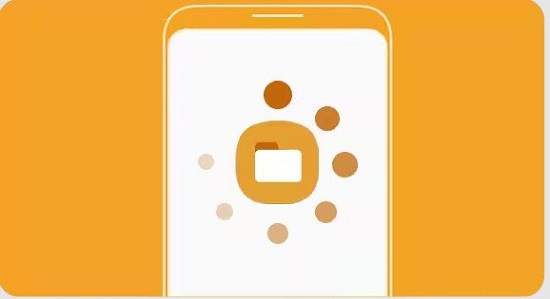
Hướng dẫn tìm file đã tải về trên Samsung chi tiết
File tải về trên Samsung nằm ở đâu? Đối với dòng điện thoại Samsung, không khó để Samfan có thể tìm được tệp mình đã Download. Nhưng trước khi áp dụng cách tìm file đã tải về trên Samsung dưới đây. Người dùng cần phải chắc chắn rằng file đã được tải về hoàn tất. Bởi đôi khi file chưa tải xong hoặc trục trặc nào đó nên ngừng giữa chừng thì tệp cũng không có trên máy đâu nhé.
Tìm file Download trên Samsung vô cùng đơn giản bởi dòng máy này có sẵn ứng dụng File chứa toàn bộ tệp của điện thoại. Từ file ảnh, file video, file tải về cũng đều có mặt đầy đủ trong ứng dụng này.
Cụ thể, Samfan chỉ cần truy cập ứng dụng File của bạn. Nếu không tìm thấy ở màn hình chính thì bạn nhấn vào khung tìm kiếm > Gõ từ khóa File của bạn để tìm ứng dụng. Bên cạnh đó, bạn nên đi đến Cài đặt > Cập nhật > Tải về và cài đặt (nếu có) để ứng dụng File của bạn được update lên phiên bản mới nhất.
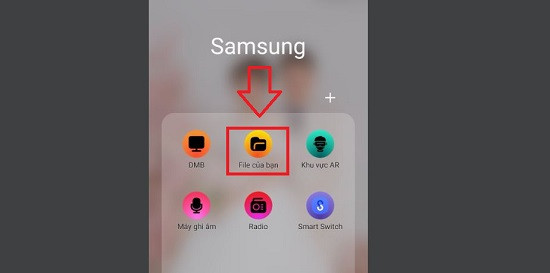
Sau khi đã truy cập vào ứng dụng File của bạn > Người dùng nhấn vào tùy chọn tải về. Ở đây sẽ có đầy đủ mọi file với các định dạng khác nhau mà bạn đã tải. Ví dụ như tệp được tải về từ Zalo, tệp định dạng png, tệp ảnh tải từ Google chẳng hạn… Sau khi tìm thấy file mình cần, bạn nhấn vào file và mở nó lên là được.
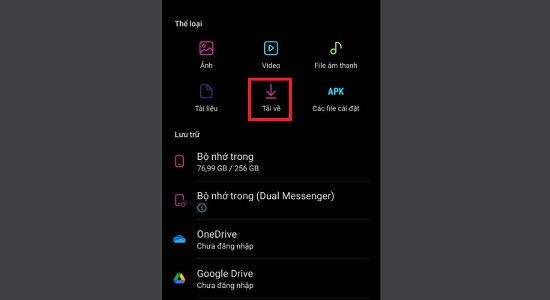
Nếu vẫn không thấy nữa, cũng tại giao diện ứng dụng File của bạn > Samfan nhấn vào mục Bộ nhớ trong > Nhấn chọn vào Thư mục Download > Tìm file đã tải. Hoặc bạn chọn các thư mục tương ứng với định dạng file Samfan vừa tải về. Ví dụ như tệp .doc, tệp Excel thì tìm trong thư mục Document. Như vậy bạn sẽ dễ dàng tìm được các tệp mình mới tải.
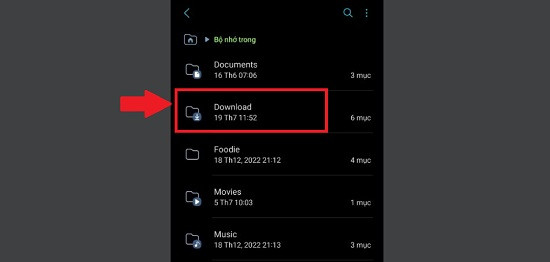
Nếu như bạn tải một bài nhạc nào đó từ các ứng dụng nghe nhạc bên thứ 3 như Zing MP3, Nhạc của tui, Youtube chẳng hạn. Thì các file này sẽ nằm trong chính các ứng dụng đó. Admin sẽ lấy ví dụ cụ thể về ứng dụng Zing MP3 và Youtube.
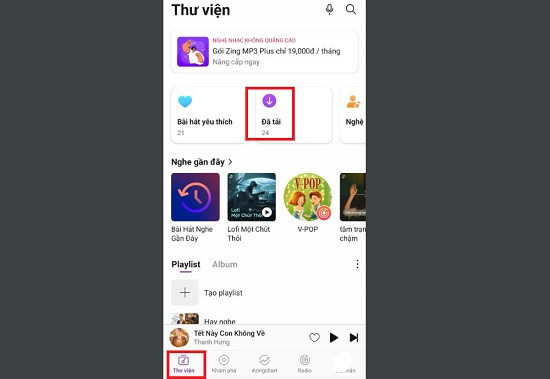
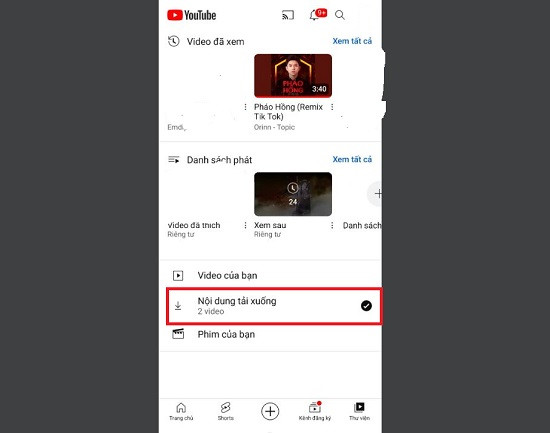
Tìm file ảnh/video trong ứng dụng Bộ sưu tập
Thông thường, nếu như bạn tải hình ảnh hoặc video về máy thì các tệp này sẽ nằm trong ứng dụng Bộ sưu tập trên điện thoại Samsung. Người dùng chỉ cần mở Bộ sưu tập là sẽ ngay lập tức thấy ảnh/video đã tải xuống trong mục Hôm nay. Hoặc bạn nhấn vào tab Album > Nhấn chọn vào Tải về để xem các hình ảnh đã tải.
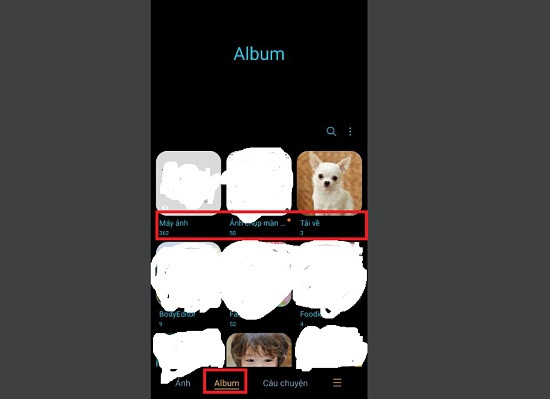
Lưu ý:
Bạn vừa tải một file nào đó về điện thoại Samsung như không biết file này nằm ở đâu? TABLETPLAZA đã hướng dẫn cách tìm file đã tải về trên Samsung chi tiết, đừng vội bỏ qua bạn nhé!
Trong lúc sử dụng smartphone, bao gồm cả Samsung thì có không ít lần bạn cần phải tải file nào đó về dế yêu. Việc tải file thì đơn giản, nhưng khó khăn là ở chỗ bạn không biết file đó nằm ở đâu sau khi tải xong. Đôi khi, người dùng “lục tung” cả điện thoại của mình lên nhưng cũng không thấy file mình đang cần. Việc này khá rắc rối nếu như bạn cần mở file đó ngay. Đừng vội hoang mang, TABLETPLAZA sẽ giúp bạn tìm file đã tải về trên Samsung.
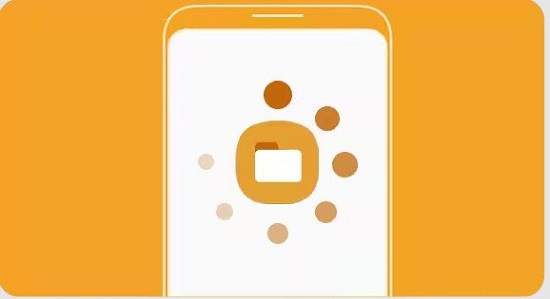
Hướng dẫn tìm file đã tải về trên Samsung chi tiết
File tải về trên Samsung nằm ở đâu? Đối với dòng điện thoại Samsung, không khó để Samfan có thể tìm được tệp mình đã Download. Nhưng trước khi áp dụng cách tìm file đã tải về trên Samsung dưới đây. Người dùng cần phải chắc chắn rằng file đã được tải về hoàn tất. Bởi đôi khi file chưa tải xong hoặc trục trặc nào đó nên ngừng giữa chừng thì tệp cũng không có trên máy đâu nhé.
- Lưu ý:Toàn bộ hướng dẫn của admin đều được hướng dẫn trên Samsung S10 5G. Tùy theo dòng máy Samsung bạn đang dùng, giao diện và các bước có thể có một chút khác biệt.
Tìm file Download trên Samsung vô cùng đơn giản bởi dòng máy này có sẵn ứng dụng File chứa toàn bộ tệp của điện thoại. Từ file ảnh, file video, file tải về cũng đều có mặt đầy đủ trong ứng dụng này.
Cụ thể, Samfan chỉ cần truy cập ứng dụng File của bạn. Nếu không tìm thấy ở màn hình chính thì bạn nhấn vào khung tìm kiếm > Gõ từ khóa File của bạn để tìm ứng dụng. Bên cạnh đó, bạn nên đi đến Cài đặt > Cập nhật > Tải về và cài đặt (nếu có) để ứng dụng File của bạn được update lên phiên bản mới nhất.
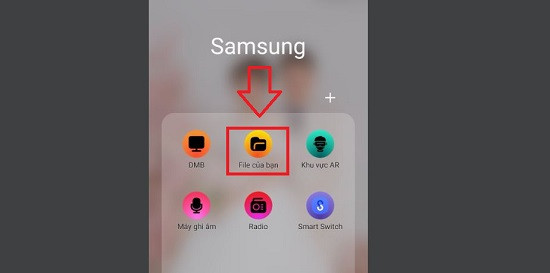
Sau khi đã truy cập vào ứng dụng File của bạn > Người dùng nhấn vào tùy chọn tải về. Ở đây sẽ có đầy đủ mọi file với các định dạng khác nhau mà bạn đã tải. Ví dụ như tệp được tải về từ Zalo, tệp định dạng png, tệp ảnh tải từ Google chẳng hạn… Sau khi tìm thấy file mình cần, bạn nhấn vào file và mở nó lên là được.
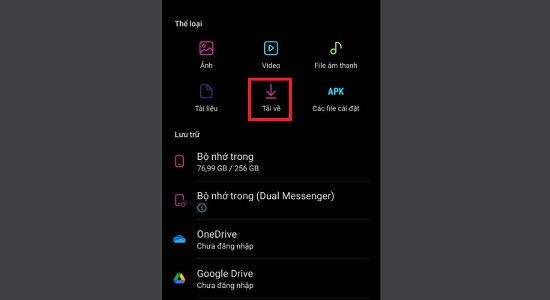
Nếu vẫn không thấy nữa, cũng tại giao diện ứng dụng File của bạn > Samfan nhấn vào mục Bộ nhớ trong > Nhấn chọn vào Thư mục Download > Tìm file đã tải. Hoặc bạn chọn các thư mục tương ứng với định dạng file Samfan vừa tải về. Ví dụ như tệp .doc, tệp Excel thì tìm trong thư mục Document. Như vậy bạn sẽ dễ dàng tìm được các tệp mình mới tải.
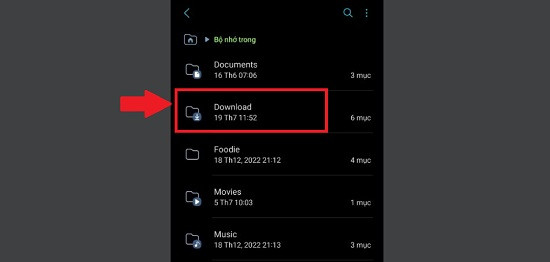
- Lưu ý:Không phải mọi file tải về đều có mặt ở trong ứng dụng “File của bạn”. Các nội dung được tải xuống từ một phần mềm phát trực tuyến nào đó trên máy, sẽ nằm trong chính ứng dụng đó. Mình sẽ chia sẻ cụ thể hơn ở kế tiếp.
Nếu như bạn tải một bài nhạc nào đó từ các ứng dụng nghe nhạc bên thứ 3 như Zing MP3, Nhạc của tui, Youtube chẳng hạn. Thì các file này sẽ nằm trong chính các ứng dụng đó. Admin sẽ lấy ví dụ cụ thể về ứng dụng Zing MP3 và Youtube.
- Đối với Zing MP3: người dùng mở ứng dụng này lên > Nhấn vào tab Thư viện ở góc dưới cùng bên trái màn hình > Nhấn vào mục Đã tải> Các bài hát mà bạn tải về sẽ nằm trong mục này.
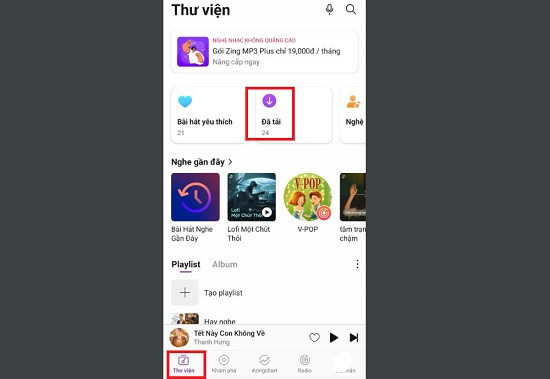
- Đối với Youtube: Samfan cũng truy cập ứng dụng > Nhấn chọn vào tab Thư viện ở góc dưới cùng bên phải màn hình > Chọn mục Nội dung tải xuống> Những video mà bạn đã tải về từ Youtube sẽ có ở đây.
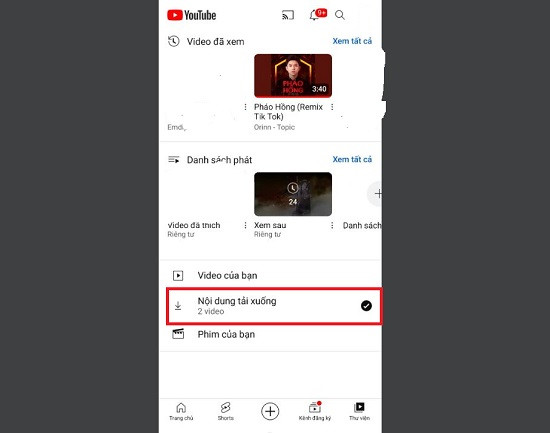
Tìm file ảnh/video trong ứng dụng Bộ sưu tập
Thông thường, nếu như bạn tải hình ảnh hoặc video về máy thì các tệp này sẽ nằm trong ứng dụng Bộ sưu tập trên điện thoại Samsung. Người dùng chỉ cần mở Bộ sưu tập là sẽ ngay lập tức thấy ảnh/video đã tải xuống trong mục Hôm nay. Hoặc bạn nhấn vào tab Album > Nhấn chọn vào Tải về để xem các hình ảnh đã tải.
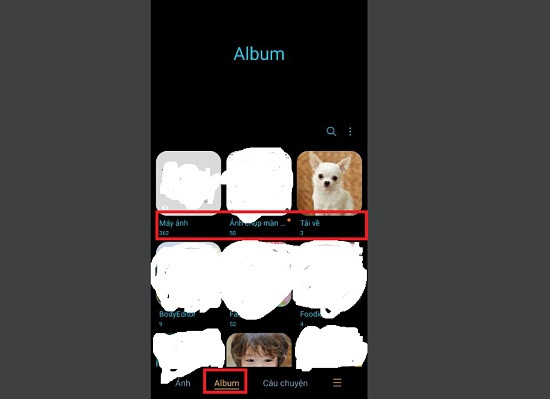
Lưu ý:
- Nếu như hình ảnh được tải từ các ứng dụng như Facebook, Zalo, ứng dụng chụp chỉnh sửa ảnh như Foodie, Snapseed.. Thì bạn nhấn vào tên album tương ứng để xem.
- Riêng video tải về thì nằm chung trong mục Máy ảnh ở tab Album bạn nhé.
